전문가 팁: iPad에서 손가락을 지우개로 바꾸세요

사진: Rob LeFebvre/Cult of Mac
iPad Pro는 전 세계의 일러스트레이터와 아티스트들이 가장 좋아하는 제품이 되었습니다. 개인은 Apple Pencil을 구입하고 Apple의 방대한 및 강력한 태블릿.
문제는 Apple Pencil에는 경쟁사의 예술적 스타일러스와 달리 끝에 지우개가 없다는 것입니다. (그림 반대쪽 끝에 크고 부드러운 지우개가 있는 53의 자체 연필 스타일러스 포함) 부분).
운 좋게도 Savage Interactive의 Procreate와 같은 앱을 사용하는 경우 손가락으로 마법 지우개 작업을 수행하도록 조정할 수 있습니다.
설치했다면 낳다 iPad Pro(또는 다른 iPad)에서는 설정 앱에 들어가서 손가락이 지워지기만 하도록 설정할 수 있습니다.

사진: Rob LeFebvre/Cult of Mac
설정을 시작한 다음 모든 앱별 설정이 있는 섹션까지 아래로 스와이프합니다. Procreate를 탭한 다음 Apple Pencil 환경 설정 섹션을 찾으십시오. 손가락 모드를 탭하면 Apple Pencil이 아닌 손가락으로 화면을 터치할 때 수행할 작업을 iPad에 알려줍니다.
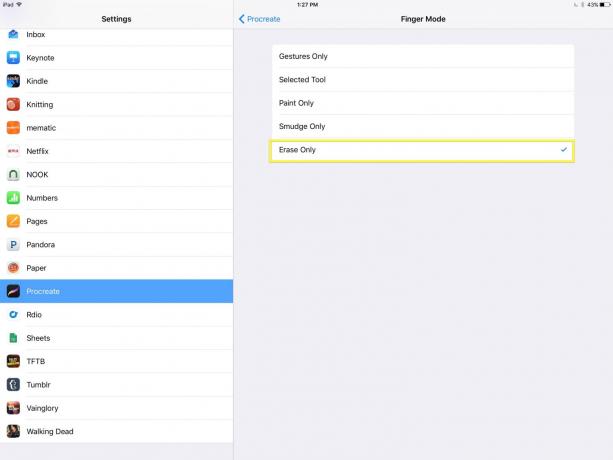
사진: Rob LeFebvre/Cult of Mac
기본적으로 선택 도구로 설정되어 있으며 기본적으로 손가락이 Apple Pencil과 동일한 작업을 수행합니다. 지우기 전용을 탭하면 iPad가 손가락을 지우개 도구로 인식합니다. 그것은 그리기와 실수를 훨씬 쉽게 지울 수 있습니다.
이제 Procreate에서 지우개 도구를 탭한 다음 손가락이나 Apple Pencil 팁을 사용하여 실수를 삭제하는 대신 Pencil 포인트를 집어들고 손가락을 내려 지우기만 하면 됩니다.
을 통해: 아담 토우


